ug12.0怎么绘制工程图
软件: ug
UG12.0绘制工程图步骤详解
1. 前期准备:进入制图模块
在UG12.0中绘制工程图,需先从建模环境切换至制图模块(制图模块与三维模型完全关联,模型修改后工程图会自动更新)。进入方法有两种:
- 打开三维模型后,点击顶部应用模块面板中的制图命令图标;
- 或通过菜单栏选择应用模块→制图。
进入后,工程图将与三维模型保存在同一文件中,界面包含工程制图结构树、工程图命令面板和绘图区。
2. 设置制图首选项(关键前置)
为确保工程图符合制图标准(如线条粗细、文字样式、尺寸标注格式),需提前设置首选项:
- 点击菜单栏首选项→制图,可设置视图→隐藏线(显示/隐藏方式)、尺寸→公差(偏差格式)、注释→字体(如宋体、字号)等参数;
- 建议统一设置后再创建视图,避免后续反复调整。
3. 创建图纸页
图纸页是工程图的基础载体,需指定图纸规格(如A4、A3)、单位(通常为毫米)、投影方式(第一角/第三角投影):
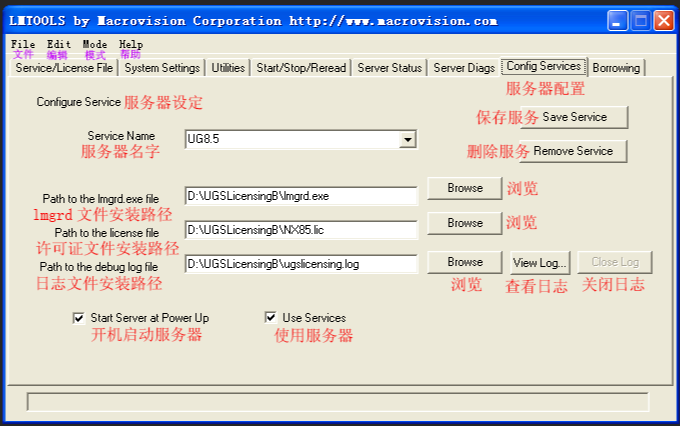
- 点击制图工具栏中的新建图纸页,弹出对话框后选择图纸大小(如A4)、单位(mm)、投影类型(第一角),点击确定即可生成空白图纸。
4. 添加基本视图与投影视图
基本视图(主视图、俯视图、左视图)是工程图的核心框架,投影视图(如左视图由主视图投影而来)可快速生成:
- 点击制图工具栏中的基本视图,弹出对话框后选择模型视图(如“俯视图”),在绘图区空白处单击放置主视图;
- 移动鼠标至主视图左侧(约45°方向)单击,自动生成左视图(投影视图与基本视图为父子关系,修改基本视图会同步更新投影视图);
- 若无需投影关系,可在创建基本视图时取消勾选“创建投影图”。
5. 创建剖视图(全剖/半剖/局部剖)
剖视图用于表达零件内部结构,UG12.0支持多种剖视类型:
- 全剖视图:选中基本视图(如俯视图),右键选择添加剖视图,依次点击剖切起点(如零件左边中点)和终点(如圆心),拖动剖切线至不与轮廓重叠的位置,即可生成全剖视图;
- 局部剖视图:先在视图中绘制封闭边界(如用艺术样条线圈出沉孔区域),选中视图后右键选择添加局部剖视图,依次选择视图、基点(如沉孔圆心)、断裂线(刚绘制的样条线),确认后生成局部剖视图;
- 半剖视图:在基本视图对话框中选择“半剖视图”类型,指定剖切位置(如零件对称中心线),即可生成一半实体、一半剖面的半剖视图。
6. 添加尺寸标注与注释
尺寸标注需准确反映零件几何参数,注释用于补充技术要求:
- 尺寸标注:点击制图工具栏中的尺寸→自动尺寸,选择视图中的边或特征(如圆柱直径),软件会自动生成尺寸;若需手动标注,可使用线性尺寸(标注长度)、半径尺寸(标注圆弧半径)等命令;
- 公差与粗糙度:双击尺寸,在弹出的对话框中选择公差选项卡,设置上下偏差(如Φ20±0.02);点击制图工具栏中的粗糙度符号,在需要标注的位置单击,输入粗糙度值(如Ra1.6);
- 文字注释:使用注释命令,在绘图区单击输入技术要求(如“热处理硬度HRC50-55”),调整字体、大小和位置。
7. 插入图框
图框是工程图的规范边界,需根据图纸规格选择合适图框:
- 方法一:点击制图工具栏中的图框→插入图框,选择标准图框(如A4)插入绘图区,调整位置至覆盖整个图纸;
- 方法二:若已有自定义图框文件,可通过插入→文件将图框导入,调整大小后放置在图纸合适位置。
8. 多部件工程图处理(可选)
若三维模型由多个部件组成(如装配体中的多个零件),需分别生成各部件的工程图:
- 在建模模式下,隐藏不需要生成工程图的部件,显示目标部件;
- 进入制图模式,新建图纸页(命名如“部件1-A4”),添加视图、尺寸标注等;
- 重复上述步骤,依次生成其他部件的工程图(注意:生成新工程图时,不要点击部件导航器中的“更新”按钮,避免覆盖已有的工程图)。
上面步骤覆盖了UG12.0绘制工程图的核心流程,实际操作中可根据零件复杂度调整(如添加旋转剖、阶梯剖等特殊剖视图),关键是保持制图首选项的一致性,确保工程图规范、清晰。
1. 前期准备:进入制图模块
在UG12.0中绘制工程图,需先从建模环境切换至制图模块(制图模块与三维模型完全关联,模型修改后工程图会自动更新)。进入方法有两种:
- 打开三维模型后,点击顶部应用模块面板中的制图命令图标;
- 或通过菜单栏选择应用模块→制图。
进入后,工程图将与三维模型保存在同一文件中,界面包含工程制图结构树、工程图命令面板和绘图区。
2. 设置制图首选项(关键前置)
为确保工程图符合制图标准(如线条粗细、文字样式、尺寸标注格式),需提前设置首选项:
- 点击菜单栏首选项→制图,可设置视图→隐藏线(显示/隐藏方式)、尺寸→公差(偏差格式)、注释→字体(如宋体、字号)等参数;
- 建议统一设置后再创建视图,避免后续反复调整。
3. 创建图纸页
图纸页是工程图的基础载体,需指定图纸规格(如A4、A3)、单位(通常为毫米)、投影方式(第一角/第三角投影):
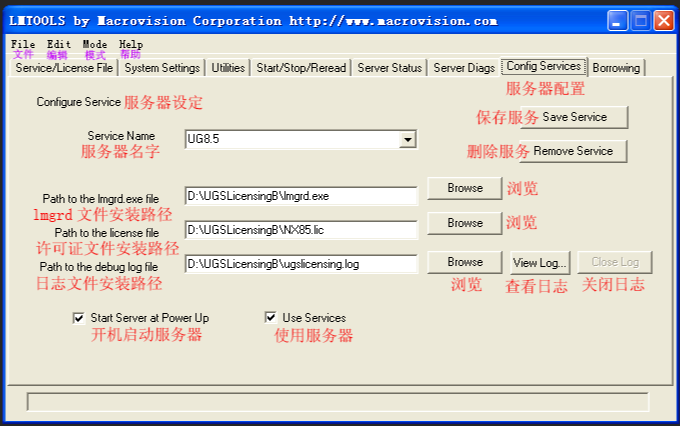
- 点击制图工具栏中的新建图纸页,弹出对话框后选择图纸大小(如A4)、单位(mm)、投影类型(第一角),点击确定即可生成空白图纸。
4. 添加基本视图与投影视图
基本视图(主视图、俯视图、左视图)是工程图的核心框架,投影视图(如左视图由主视图投影而来)可快速生成:
- 点击制图工具栏中的基本视图,弹出对话框后选择模型视图(如“俯视图”),在绘图区空白处单击放置主视图;
- 移动鼠标至主视图左侧(约45°方向)单击,自动生成左视图(投影视图与基本视图为父子关系,修改基本视图会同步更新投影视图);
- 若无需投影关系,可在创建基本视图时取消勾选“创建投影图”。
5. 创建剖视图(全剖/半剖/局部剖)
剖视图用于表达零件内部结构,UG12.0支持多种剖视类型:
- 全剖视图:选中基本视图(如俯视图),右键选择添加剖视图,依次点击剖切起点(如零件左边中点)和终点(如圆心),拖动剖切线至不与轮廓重叠的位置,即可生成全剖视图;
- 局部剖视图:先在视图中绘制封闭边界(如用艺术样条线圈出沉孔区域),选中视图后右键选择添加局部剖视图,依次选择视图、基点(如沉孔圆心)、断裂线(刚绘制的样条线),确认后生成局部剖视图;
- 半剖视图:在基本视图对话框中选择“半剖视图”类型,指定剖切位置(如零件对称中心线),即可生成一半实体、一半剖面的半剖视图。
6. 添加尺寸标注与注释
尺寸标注需准确反映零件几何参数,注释用于补充技术要求:
- 尺寸标注:点击制图工具栏中的尺寸→自动尺寸,选择视图中的边或特征(如圆柱直径),软件会自动生成尺寸;若需手动标注,可使用线性尺寸(标注长度)、半径尺寸(标注圆弧半径)等命令;
- 公差与粗糙度:双击尺寸,在弹出的对话框中选择公差选项卡,设置上下偏差(如Φ20±0.02);点击制图工具栏中的粗糙度符号,在需要标注的位置单击,输入粗糙度值(如Ra1.6);
- 文字注释:使用注释命令,在绘图区单击输入技术要求(如“热处理硬度HRC50-55”),调整字体、大小和位置。
7. 插入图框
图框是工程图的规范边界,需根据图纸规格选择合适图框:
- 方法一:点击制图工具栏中的图框→插入图框,选择标准图框(如A4)插入绘图区,调整位置至覆盖整个图纸;
- 方法二:若已有自定义图框文件,可通过插入→文件将图框导入,调整大小后放置在图纸合适位置。
8. 多部件工程图处理(可选)
若三维模型由多个部件组成(如装配体中的多个零件),需分别生成各部件的工程图:
- 在建模模式下,隐藏不需要生成工程图的部件,显示目标部件;
- 进入制图模式,新建图纸页(命名如“部件1-A4”),添加视图、尺寸标注等;
- 重复上述步骤,依次生成其他部件的工程图(注意:生成新工程图时,不要点击部件导航器中的“更新”按钮,避免覆盖已有的工程图)。
上面步骤覆盖了UG12.0绘制工程图的核心流程,实际操作中可根据零件复杂度调整(如添加旋转剖、阶梯剖等特殊剖视图),关键是保持制图首选项的一致性,确保工程图规范、清晰。











